15. lecke, hogyan kell egy tilt-shift hatás Photoshop - tanulságok Lightroom és a Photoshop
Készen áll egy új leckét? Bár, amit kérek? Természetesen kész! Ma fogunk nézni egy nagyon érdekes tanulsága. Mivel a Photoshop alapjait, én sokkal inkább közel, nem teszik közzé, akkor természetesen, órák egyre érdekesebb. Amit tanítani ma, akkor biztosan tetszik, azt garantálom!
Tehát, ez elég „őrlemény”, hadd mondjam el, jobb a mai leckét, és természetesen, el fogja mondani, kedves olvasók, hogyan lehet elérni a tilt-shift hatás.


Bizonyára láttál ilyen képeket az interneten. Egy érdekes hatás, nem? Úgy tűnik, hogy normális volt egy fotó, de kiderült, hogy ez egy érdekes fotó. Olyasmi, mint egy pillanatkép játékok. Vaughn állítólag babaház modell autók és bábok magukat. Első pillantásra úgy gondolni. Még mindig szeretnék megtanulni, hogyan kell ezt a hatást a Photoshop. Akkor megy előre!
Vettem egy fotót, és az ő példája fog tanítani, hogyan kell egy tilt-shift a Photoshop!

1. lépés: Menj a „Quick Mask” módban. Ezt meg lehet tenni, ha rákattint a gombra, mint a képen:
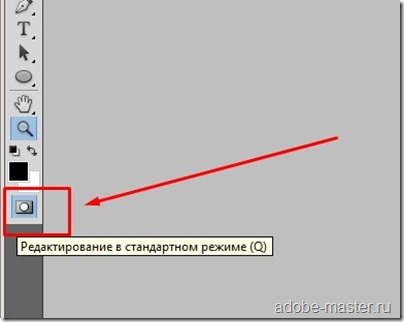
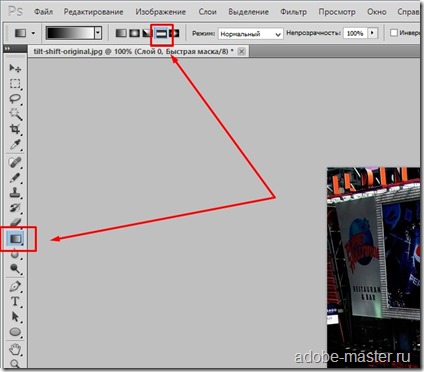
3. lépés: Most a színátmenet. Center csinál, amit akar, hogy jelöljön ki egy fényképet. Itt van, hogyan csináltam (piros vonal hoztam, amit láttál):
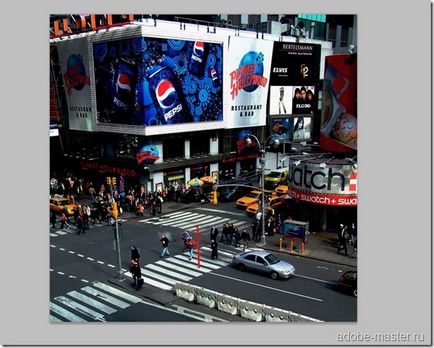
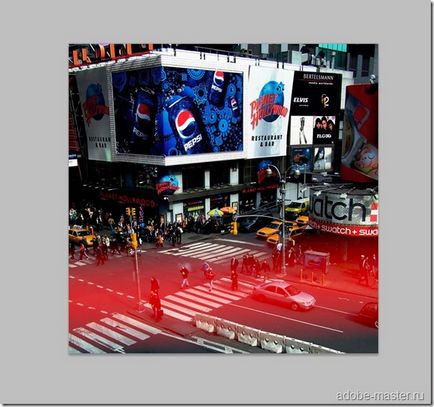
4. lépés ismétlése 1. lépés, de most kapcsolja ki a „Quick Mask”.
5. lépés: Menj Filter> Blur> egy sekély mélységélesség ...:
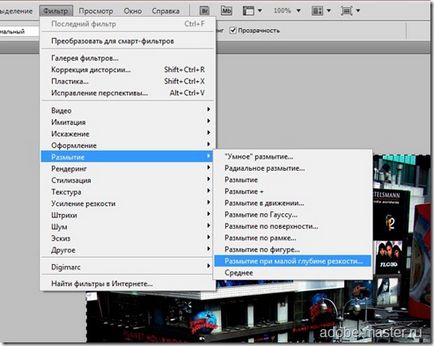
És mi kell egy hasonló ablak jelenik meg:
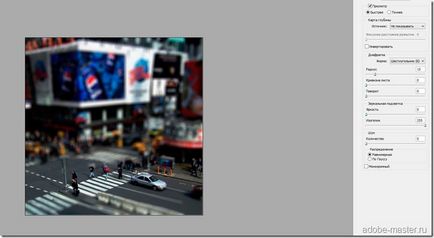
Ahol beállíthatja az elmosódás a csúszka segítségével a „Sugár”, hogy saját ízlése szerint.
6. lépés: Úgy tűnik, hogy minden készen áll, úgy gondolja. Igen, sőt, elértük, amit akartak. De azt tanácsolom, hogy adjunk gazdagságát. Erősen ajánljuk. Ezen ismételje utánam:
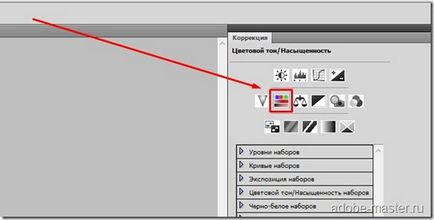

Azt is hozzá fényerejét.

Lássuk, mi van veled!


Elfogadom, nagyon érdekes munka! Azonban a legnehezebb ebben az esetben nem a hatás, mint a szabály, hogy a kép. Nem minden kép alkalmas, néhány, néhány kevésbé, és néhány nem illik.